Seguimiento de los comentarios de las partes interesadas
Azure DevOps Services | Azure DevOps Server 2022 - Azure DevOps Server 2019
Todos los comentarios se recogen en un elemento de trabajo de Respuesta a comentarios. Puede realizar un seguimiento de los comentarios, ya sea capturados por la extensión Prueba y comentarios o Microsoft Feedback client, a través de una consulta de elemento de trabajo.
Requisitos previos
| Category | Requisitos |
|---|---|
| Niveles de acceso | - Para ver y ejecutar consultas compartidas: Miembro del proyecto. - Para agregar y guardar una consulta compartida, al menos tiene acceso Básico. |
| Permisos | Permiso de Colaborar establecido en Permitir para la carpeta a la que desea añadir una consulta. De manera predeterminada, el grupo Colaboradores no tiene este permiso. |
Nota:
Los usuarios con acceso de parte interesada para un proyecto público tienen acceso total a las características de consultas, al igual que los usuarios con acceso Básico. Para obtener más información, consulte Referencia rápida sobre el acceso de parte interesada.
| Category | Requisitos |
|---|---|
| Niveles de acceso | - Para ver y ejecutar consultas compartidas: Miembro del proyecto. - Para agregar y guardar una consulta compartida, al menos tiene acceso Básico. |
| Permisos | Permiso de Colaborar establecido en Permitir para la carpeta a la que desea añadir una consulta. De manera predeterminada, el grupo Colaboradores no tiene este permiso. |
Seguimiento de las solicitudes de comentarios
Para ver los comentarios, use la consulta compartida de Feedback.
Seleccione su proyecto y abra Paneles>Consultas.
En Consultas, seleccione Todas.
En Consultas compartidas, seleccione Comentarios.
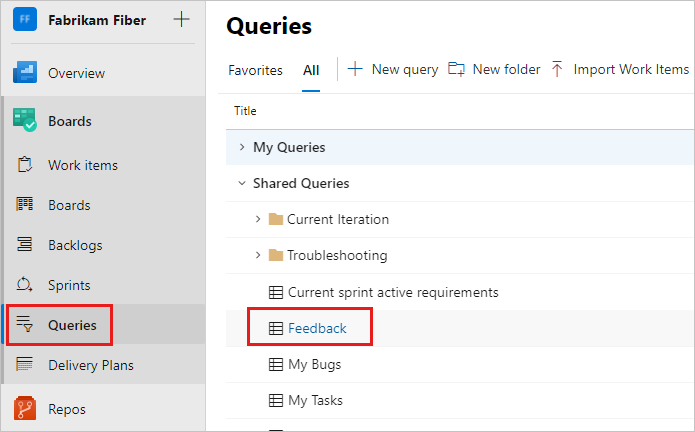
La consulta muestra una lista de todas las respuestas recibidas. Para obtener más información, consulte Navegación por el portal web .
Crear una consulta de opiniones
Para crear una consulta de opiniones, siga estos pasos.
Seleccione Paneles>Consultas y luego seleccione Nueva consulta.
En el Editor para su nueva consulta, escriba los valores siguientes:
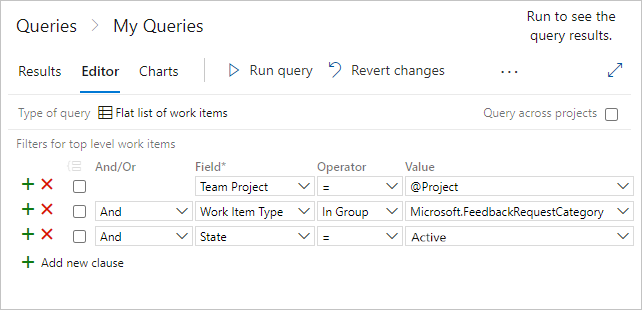
Team Project=@ProjectWork Item TypeIn GroupMicrosoft.FeedbackRequestCategoryState=Active
Seleccione Guardar consulta y escriba un nombre.
Seleccione Ejecutar consulta para ver una lista de respuestas a comentarios activos para el proyecto de equipo.
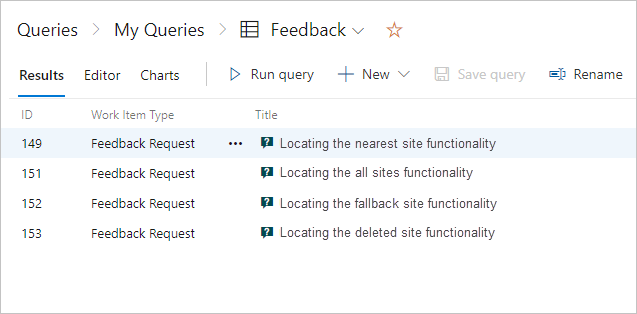
Seleccione un elemento de trabajo de respuesta para ver los detalles de los comentarios.